Comment remplir des dates en séquence sans inclure les week-ends et les jours fériés dans Excel ?
Dans une feuille de calcul Excel, vous pouvez utiliser la fonctionnalité de recopie automatique pour remplir rapidement des dates en séquence. Cependant, si vous devez remplir des dates tout en ignorant les week-ends et certains jours fériés spécifiques, comment pourriez-vous résoudre ce problème dans Excel ?
Remplir des dates en séquence sans week-ends ni jours fériés avec une formule
Remplir des dates en séquence sans week-ends ni jours fériés avec une formule
La formule suivante peut vous aider à remplir des dates en séquence tout en ignorant les week-ends et les jours fériés selon vos besoins. Veuillez procéder comme suit :
1. Entrez la première date dans la cellule A2 où la liste des dates commencera, puis saisissez cette formule : =WORKDAY(A2,1,$D$2:$D$6) dans la cellule A3, puis appuyez sur la touche Entrée. Un nombre à cinq chiffres sera affiché, comme le montre la capture d'écran ci-dessous :
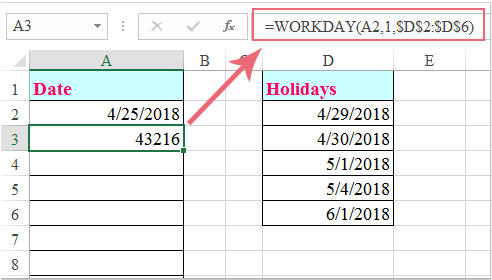
Remarque : Dans la formule ci-dessus, A2 est la cellule où vous avez entré la première date, D2:D6 est la plage de cellules contenant les jours fériés que vous souhaitez exclure.
2. Ensuite, faites glisser la poignée de recopie vers le bas jusqu'aux cellules où vous souhaitez insérer les dates en séquence, comme le montre la capture d'écran :
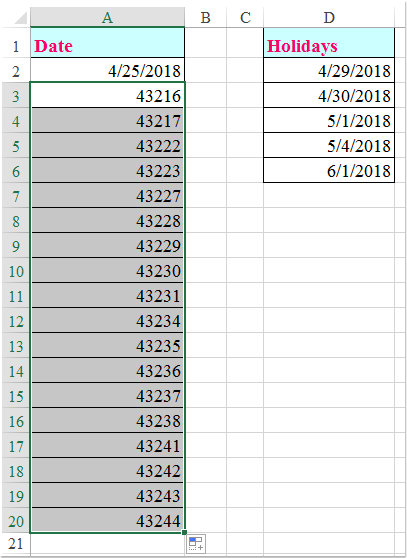
3. Enfin, vous devez changer le format numérique en format date. Cliquez sur Date courte dans la liste déroulante Général sous l'onglet Accueil, et toutes les chaînes numériques seront converties au format date, comme le montre la capture d'écran :
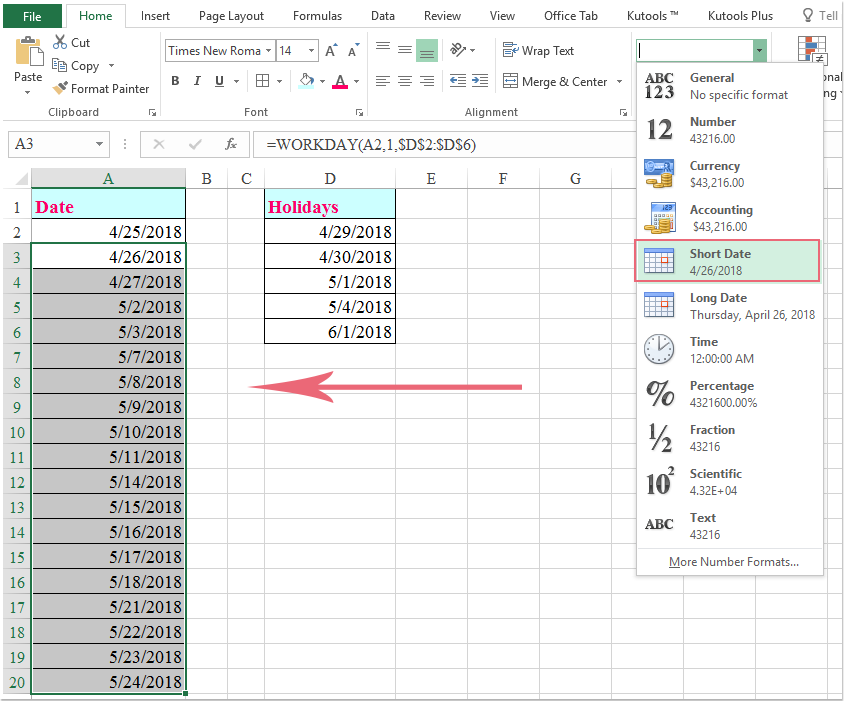
Meilleurs outils de productivité pour Office
Améliorez vos compétences Excel avec Kutools pour Excel, et découvrez une efficacité incomparable. Kutools pour Excel propose plus de300 fonctionnalités avancées pour booster votre productivité et gagner du temps. Cliquez ici pour obtenir la fonctionnalité dont vous avez le plus besoin...
Office Tab apporte l’interface par onglets à Office, simplifiant considérablement votre travail.
- Activez la modification et la lecture par onglets dans Word, Excel, PowerPoint, Publisher, Access, Visio et Project.
- Ouvrez et créez plusieurs documents dans de nouveaux onglets de la même fenêtre, plutôt que dans de nouvelles fenêtres.
- Augmente votre productivité de50 % et réduit des centaines de clics de souris chaque jour !
Tous les modules complémentaires Kutools. Une seule installation
La suite Kutools for Office regroupe les modules complémentaires pour Excel, Word, Outlook & PowerPoint ainsi qu’Office Tab Pro, idéal pour les équipes travaillant sur plusieurs applications Office.
- Suite tout-en-un — modules complémentaires Excel, Word, Outlook & PowerPoint + Office Tab Pro
- Un installateur, une licence — installation en quelques minutes (compatible MSI)
- Une synergie optimale — productivité accélérée sur l’ensemble des applications Office
- Essai complet30 jours — sans inscription, ni carte bancaire
- Meilleure valeur — économisez par rapport à l’achat d’add-ins individuels